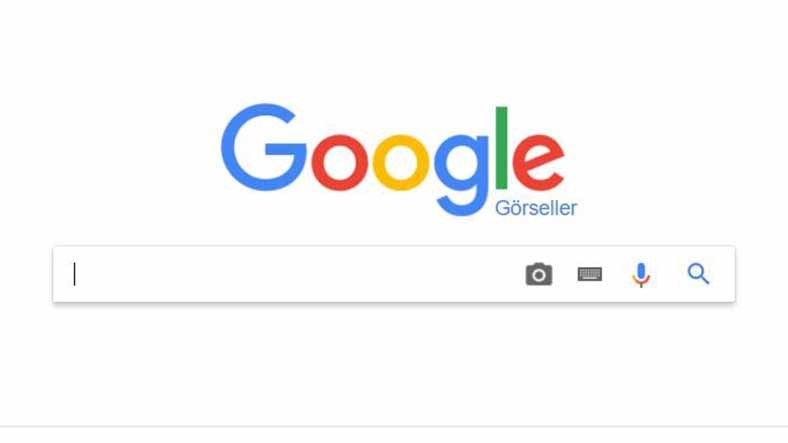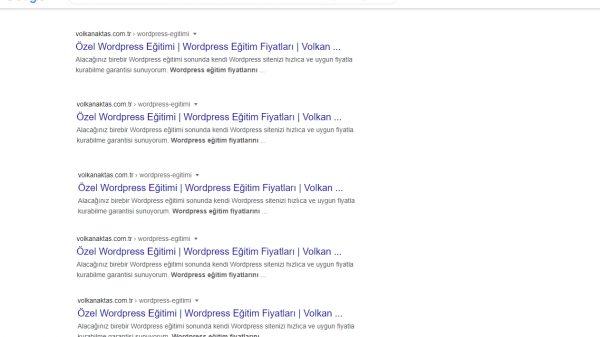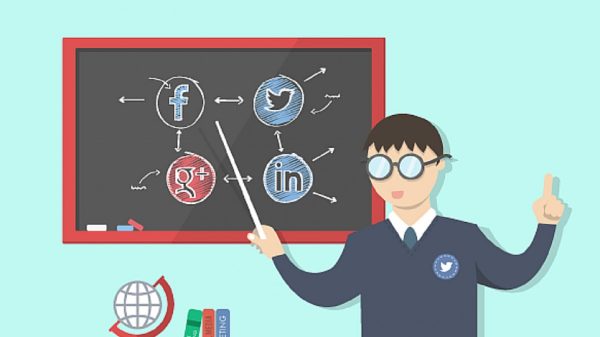Bu konu arama motoru optimizasyonu açısından en basit noktalardan birisidir. 4 temel adım içerir ve yeni başlayan kişiler bile rahatça yapabilir.
İçerik Özeti
İmajlarınıza Alt Text ekleyin
Html ile imajları eklemek çok kolay bir konudur. Ve html için başlangıç bilgisi yeterlidir ama bilmeyenler için kod şu şekilde yazılıyor:
<img alt=”” src=”imaj.jpg” />
Bu kodu yazarken bundan sonra arama motorlarının imajı daha doğru algılaması için şu şekilde yazmalısınız:
<img alt=”arama motoru optimasyonu” src=”imaj.jpg” />
eklemiş olduğumuz alt=”” kodu sayesinde arama motorlarına yüklediğim imajın arama motoru optimizasyonu için yüklendiğini anlatmış oldum.
İmaj adını anlaşılır şekilde yazın
Alt kodu ile eklediğiniz imajı tanımlayan kelimenizi yazdıktan sonra bu imajın gerçekten bu konuda bir paylaşım olduğunu anlatmak için imajın ismini açıklama ile doğru paralellikte olmasına dikkat etmelisiniz. Örneğin biraz önceki örnekten devam edersek:
<img alt=”arama motoru optimasyonu” src=”imajlar-icin-arama-motoru-optimizasyonu.jpg” />
Bu yapı içerisinde imajlara isim verirken daha sonra karışmaması ve aynı isimde birden fazla imaj olmaması adına, birden fazla kelime grubunu kullanın ve kelime gruplarını birbiri ile bitişik yazmadan, aralarına tire işareti koyarak yazmaya özen gösterin. Google her kelimeyi ayrı ayrı görecek ve aramalarda bulunma şansınız artacaktır.
İmajlarını için caption yazın
İmajları eklerken bu imajların alt etiketini eklediniz, imajların isimlerini doğru bir şekilde yazdınız. Şimdi yazınızın içerisinde bu resimle ilgili bilgileri içeren bir yazı alanı oluşturun. Caption kelime anlamı olarak başlık anlamına gelse de aslında imajın açıklamasını içeren yazıyı ifade eder. Bu sebeple imajdan sonra kullanıyoruz. Bunu yaparken başlangıç seviyesinden birazcık daha iyi bir html bilgisine ihtiyacınız bulunmakta.
Öncelikle imajınızdan sonra bir açıklama yazısı eklemeniz gerekir. Bu kod HTML5 ile çok kolay yazılmakta ama daha önceki sürümlerine göre bir düzenleme yapacağız. Mevzu imaj ve yazının ayrı bir blok nesne olarak tanımlanmasıdır aslında. Önce bir div açarak imaj ve yazının içine gireceği alanı tanımlarız. Sonrasında bu div içerisine imajımızı ve yazımızı ekleriz. Gerekli sitil tanımlamalarını yazarız. Sonunda da div’imizi kapatırız.
<div class=”imaj”>
<img alt=”imajlar için arama motoru optimasyonu” src=”imajlar-icin-arama-motoru-optimizasyonu.jpg” />
<p class=”caption”>imajlar için arama motoru optimasyonu yapılması</p>
</div>
Caption ile alt etiketleri birebir kopya olabilir ama anahtar kelime yoğunluğunu arttırmak ve olasılıkları fazlalaştırmak adına farklı içerik girilmesi daha etkili sonuç elde etmenizi sağlayacaktır.
Dosya boyutlarını optimize edin
Bu kısım diğer teknik anlatımlardan farklı olarak site hızının arama motoru optimizasyonuna etkisi sebebi ile anlatılacaktır. Sitenin sayfa yükleme hızı, arama motoru optimizasyonunu ortalama %3-6 gibi değerle etkilemektedir. Bu sebeple oradan buradan topladığınız her imajı sitenize uygun hale getirmeye çalışın.
Örneğin, site içerisinde yazı yazdığınız alanın genişliği 700 pixel ise yazı içerisine koyacağınız imajın genişliğini 900 pixel olmasının size bir katkısı yoktur. İmaj genişlik değerini mümkün olduğu kadar site genişliğinden yüksek tutmamaya dikkat ediniz. İmajınızın büyük halini göstermek istiyorsanız imajınızı lightbox gibi bir eklenti ile bir büyük bir küçük versiyon olacak şekilde sisteminize entegre ediniz.
İmajlarınızı photoshop gibi kaliteli bir resim editörü ile açık ölçülerini ayarlayıp en sonunda da “save for web..” komutu ile olabilecek en düşük dosya boyutu ile kaydedin.
Tüm bu anlattıklarımız ciddi vakit alan işlerdir ve her imaj için tekrar tekrar yapılması gerekmektedir. Ama sonuçlarını çok kısa zamanda görebileceğiniz çalışmalardır. Bu yüzden asla yapmaktan vazgeçmeyin.